电脑卡在 “正在准备 Windows”?5 步解决:从等待到重装
按下开机键,电脑却卡在 “正在准备 Windows,请不要关闭计算机” 界面,光标转圈却没进度?别慌!这大多是系统更新时的临时卡住,按 “等待→重启→修复→重置→重装” 的顺序操作,90% 的问题不用送修就能解决,还能尽量保住文件~

一、第一步:先等!30 分钟到 2 小时都可能正常
遇到卡住别着急强制关机,“正在准备 Windows” 是系统配置更新的正常过程(尤其大版本更新),涉及文件迁移、驱动配置,耗时久很常见。
- 等多久?:根据电脑性能和更新包大小,30 分钟到 2-3 小时都属正常,别刚等 10 分钟就急着重启;
- 怎么判断没卡住?:看机箱 / 笔记本侧面的硬盘指示灯—— 如果灯在闪烁(哪怕偶尔闪),说明系统还在工作,继续等;如果十几分钟完全不闪,再进行下一步。
京东优惠券:https://u.jd.com/BO529AV
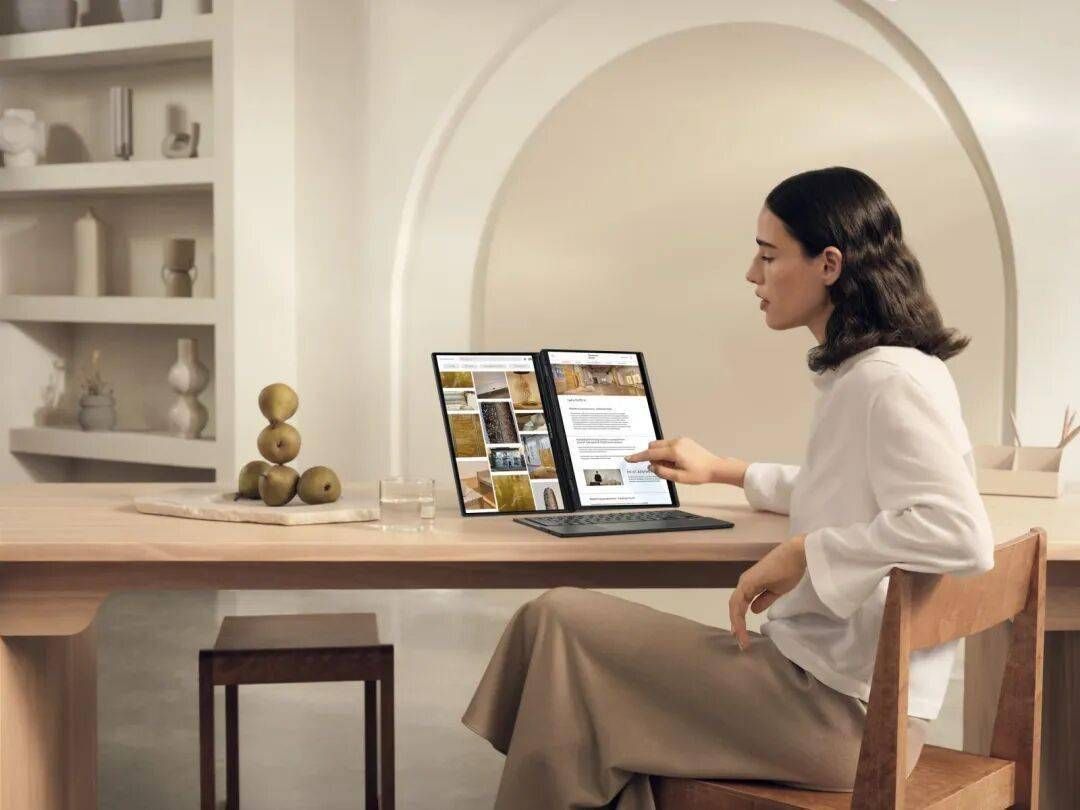
二、第二步:强制重启(卡住时的无奈之举)
若等了 2-3 小时以上,或硬盘灯完全没反应,只能强制重启,但要注意:更新中强制关机有损坏系统文件的风险,但卡死时这是唯一办法。
- 操作:长按电源键(约 5 秒)直到电脑关机,稍等 1 分钟后再按电源键开机;
- 可能出现的 3 种情况:
- 最佳情况:系统自动完成配置或回滚更新,直接进桌面;
- 一般情况:重新开始配置更新,这次顺利完成;
- 需要修复:进入蓝色 “选择一个选项” 界面(恢复环境),别慌,这是解决问题的关键入口。
三、第三步:进入恢复环境,4 种修复方案(从易到难)
进入蓝色恢复界面后,选「疑难解答→高级选项」,按以下顺序尝试修复(优先简单方案,避免复杂操作):
方案 1:启动修复(小白首选,自动修)
- 操作:点击「启动修复」,系统会自动诊断并修复 “无法加载 Windows” 的问题,不用手动操作,等它跑完即可;
- 适用场景:系统文件轻微损坏,导致更新卡住。
方案 2:卸载更新(最有效,针对更新冲突)
既然卡住是更新引起的,直接卸载更新最直接:
- 选「卸载更新」,出现 “卸载最新质量更新” 和 “卸载最新功能更新”;
- 先试「卸载质量更新」(每月常规小更新,问题多由此引发);
- 若无效,再试「卸载功能更新」(大版本更新,如 Win11 24H2);
- 注意:卸载后电脑会重启,大概率能正常进系统。
京东优惠券:https://u.jd.com/BO529AV

方案 3:系统还原(有还原点再用,不丢文件)
- 操作:选「系统还原」,勾选「显示更多还原点」,选一个 “更新前” 的还原点(比如 “2024.10.8 电脑正常时”),按提示操作;
- 优势:只恢复系统设置和软件,不删个人文件(文档、照片);
- 前提:之前手动创建过还原点(没创建过则无此选项)。
方案 4:进入安全模式(排查第三方软件 / 驱动冲突)
- 操作:选「启动设置→重启」,电脑重启后按数字键 4 或 F4 进入安全模式;
- 适用场景:安全模式只加载核心驱动,若能进入,说明是第三方软件 / 驱动与更新冲突;
- 解决:在安全模式下,卸载最近装的软件(按安装日期排序),或回滚显卡 / 网卡驱动(设备管理器→显示适配器→属性→驱动程序→回退驱动)。
四、第四步:重置或重装(最后手段)
若以上方法都无效,只能用 “终极方案”,优先选 “重置”,实在不行再 “重装”。
1. 重置此电脑(保文件,删软件)
- 操作:恢复界面选「重置此电脑」,优先选「保留我的文件」(删除软件和设置,但保留文档、照片);
- 注意:重置后需要重新装常用软件,耗时约 1-2 小时,适合不想丢文件的情况。
2. 全新安装(彻底但复杂,清空系统盘)
- 操作:用另一台电脑制作 Windows 安装 U 盘(官网下载安装工具),插入卡住的电脑,开机按快捷键(如 F2、F12,不同品牌不同)进入 BIOS,设 U 盘为启动项,按提示重装;
- 注意:会清空 C 盘所有数据,重装前务必用 PE 启动盘或拆硬盘备份重要文件,适合系统严重损坏的情况。
京东优惠券:https://u.jd.com/BO529AV

五、总结与预防:别让问题再发生
卡住时的处理顺序:
耐心等待(看硬盘灯)→ 强制重启 → 恢复环境修复(卸载更新→启动修复→系统还原→安全模式)→ 重置 → 重装。
未来预防技巧:
- 留足 C 盘空间:更新前确保系统盘剩余空间≥20GB,空间不足易导致更新卡住;
- 定期备份文件:用 U 盘、云盘(如 OneDrive)备份重要文档,避免重置 / 重装时丢失;
- 稳定环境更新:选网络稳定、电源插好的时间更新(别用笔记本电池更新,避免断电)。
遇到 “正在准备 Windows” 卡住不用慌,按步骤试,绝大多数情况都能通过 “等待 + 卸载更新” 解决,不用急着送修或重装。
京东优惠券:https://u.jd.com/BO529AV
